Родительский контроль на macOS: настройка и советы
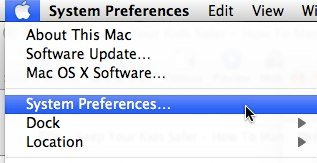
Кратко: если вы хотите ограничить доступ ребёнка к приложениям, сайтам и времени работы на Mac — встроенный «Родительский контроль» (в старых версиях macOS) или «Экранное время» (в новых версиях) позволяет быстро создать отдельную учётную запись с ограничениями. Настройте учётную запись ребёнка, блокируйте нежелательные сайты, задайте лимиты времени и регулярно просматривайте логи. Помимо технических средств, главное — присутствие родителей и открытый разговор с ребёнком.
История, которая заставляет задуматься
Буквально в один обычный день заголовок газеты — «Facebook Murder in Australia» — напомнил, что виртуальный мир может влиять на реальную жизнь. Это напоминание важно: дети проводят всё больше времени онлайн, и многие риски связаны не с устройством, а с доступной информацией и общением с незнакомцами.
Почему важно контролировать онлайн-активность детей
Коротко: интернет даёт доступ к бесконечному объёму контента — полезному и опасному. Контроль не означает полного запрета; это сочетание технических средств и воспитательной работы.
- Защита личных данных: дети могут по незнанию раскрывать адреса, телефон и фото.
- Контентная безопасность: возрастной или травмирующий контент можно фильтровать.
- Время и режим: чтобы не страдали сон и учёба.
- Социальные риски: буллинг, травля, встречи с незнакомцами.
Важно: контроль — не замена доверия. Это инструмент для постепенной передачи ответственности.
Сравнение подходов (кратко)
- Встроенные средства macOS (Родительский контроль / Экранное время): просты и бесплатны, интегрированы в систему.
- Роутер/фильтры на уровне сети: блокируют доступ ко всему дому, работают независимо от устройства.
- Сторонние программы: расширенные функции (контроль соцсетей, отчёты), но требуют подписки и настройки.
Как настроить родительский контроль на macOS — пошагово
Ниже — подробная инструкция с пояснениями. На старых версиях macOS функция называется «Родительский контроль», в новых macOS большинство возможностей доступно через «Экранное время».
- Откройте Системные настройки (System Preferences).
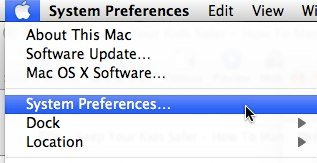
- Найдите раздел «Родительский контроль» или «Экранное время» в зависимости от версии macOS.
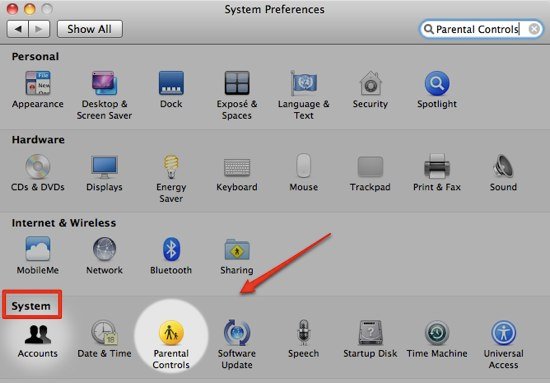
- Нажмите на замок внизу слева, чтобы внести изменения, и авторизуйтесь как администратор.
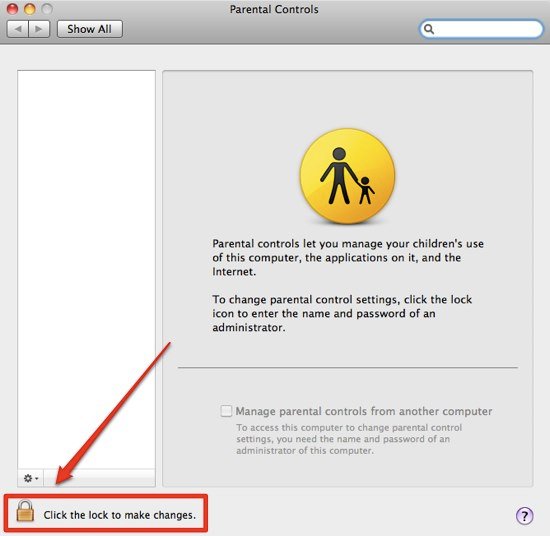
- Если у вас одна учётная запись, создайте отдельную учётную запись для ребёнка. Нажмите плюс под списком пользователей.
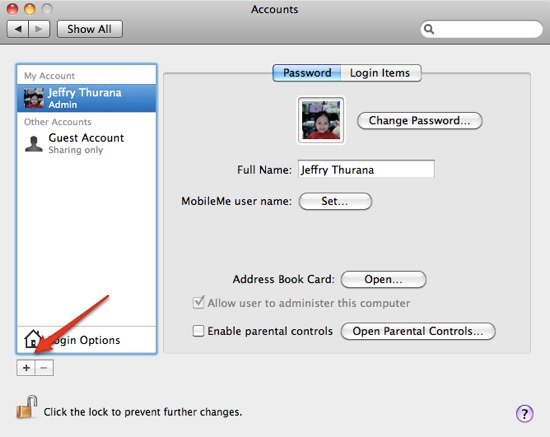
- В поле «Новый аккаунт» выберите «Управляемый с помощью родительского контроля» или «Стандартный/Детский» и заполните остальные поля. Нажмите «Создать учётную запись».
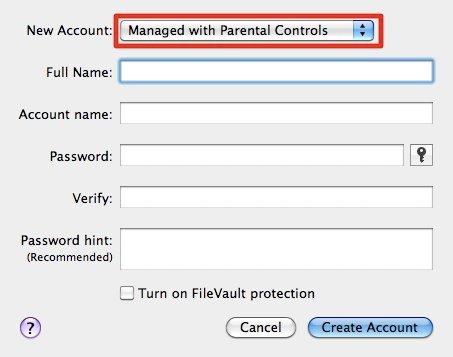
- Настройте автоматический вход по желанию. Для максимальной безопасности автоматический вход рекомендуется отключить.
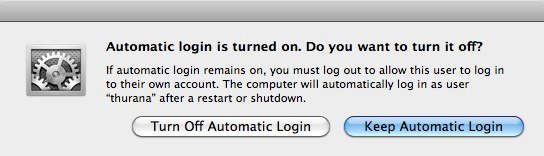
- Откройте настройки родительского контроля для созданной учётной записи и пройдите вкладки: «Система», «Контент», «Почта и чат», «Ограничения по времени» и «Журналы».
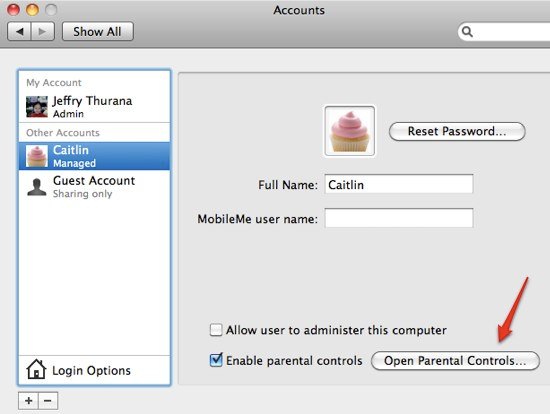
- Вкладка «Система»: упростите Finder, отключите доступ к определённым функциям интерфейса.
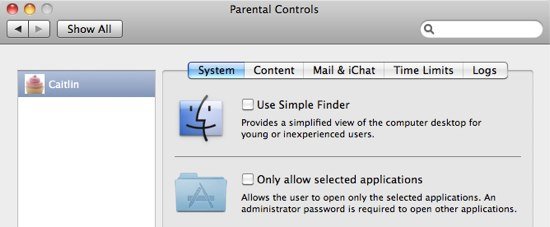
- Разрешите только отдельные приложения: отметьте опцию и выберите список разрешённых программ.
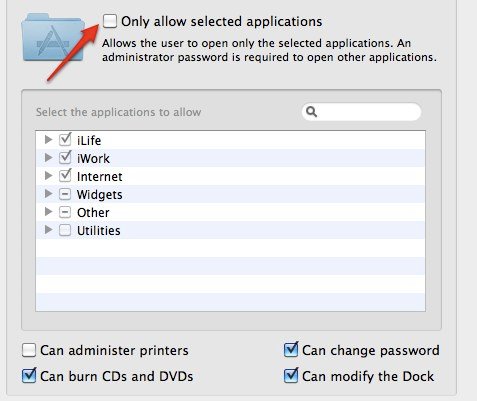
- Вкладка «Контент»: задайте фильтрацию веб-контента (разрешить только определённые сайты или блокировать взрослый контент).

- Вкладка «Почта и чат»: добавьте доверенных контактов — адресную «белую книгу».
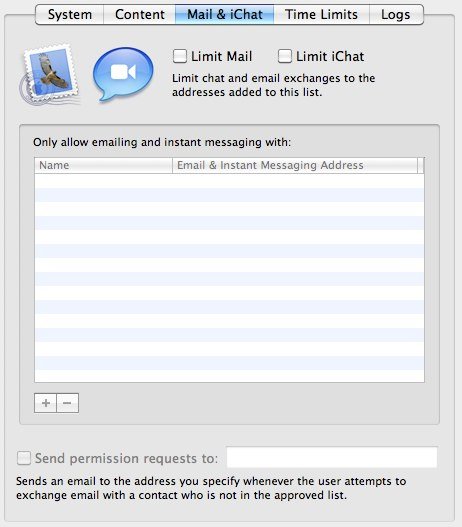
- Вкладка «Ограничения по времени»: установите лимиты на использование компьютера в будни и выходные, а также «время сна».
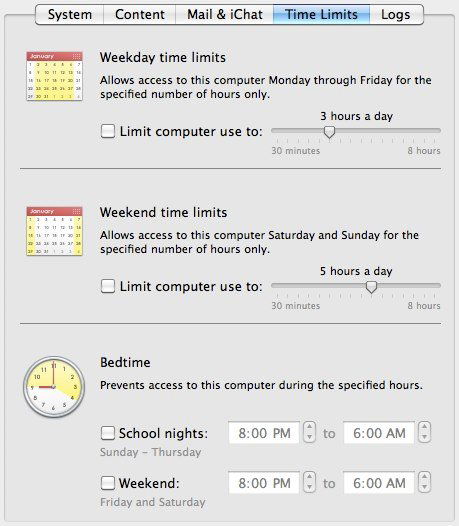
- Вкладка «Журналы»: регулярно просматривайте отчёты об активности — посещённые сайты, запуск приложений, попытки доступа.
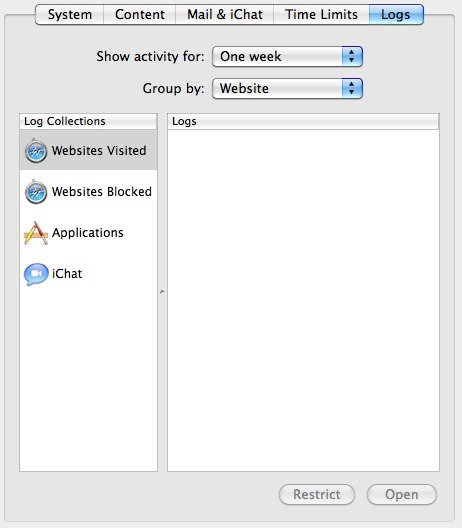
Современные версии macOS: Экранное время
В новых релизах Apple многие функции перенесены в «Экранное время» (Screen Time). Там можно настроить:
- Ограничения по приложениям и категориям приложений;
- «Downtime» — время, когда доступны только звонки и выбранные приложения;
- Контент и конфиденциальность;
- Запросы на дополнительное время с уведомлениями на родительском устройстве.
Если ваш Mac обновлен, проверьте раздел «Экранное время» вместо старого «Родительского контроля».
Практические советы и хорошие практики
- Создавайте отдельные учётные записи для детей, не используйте основную учётную запись родителя.
- Объясните правила: зачем ограничения и какие ожидания у вас как у родителей.
- Регулярно просматривайте журналы и обсуждайте найденные случаи с ребёнком.
- Используйте многослойную защиту: системные настройки + роутер + безопасный поиск.
- Обновляйте систему и приложения, чтобы закрыть уязвимости.
Когда встроенные средства не подходят (контраргументы)
- Если нужно мониторить мессенджеры и соцсети глубже — встроенных средств может не хватить.
- Сложности с кроссплатформенностью: если у ребёнка много устройств (Android, Windows), имеет смысл выбрать сторонний кроссплатформенный сервис.
- Старшие подростки могут искать обходы, поэтому фокусируйтесь не только на техниках блокировки, но и на договорённостях.
Мини‑методология для родителей: План — Настройка — Мониторинг — Беседа
- План: определите правила и цели (безопасность, сон, учёба).
- Настройка: создайте учётную запись и примените ограничения.
- Мониторинг: просматривайте логи и корректируйте правила.
- Беседа: объясняйте, почему ограничения существуют и как ребёнок может зарабатывать больше свободы.
Матрица рисков и способы смягчения
| Риск | Вероятность | Влияние | Меры смягчения |
|---|---|---|---|
| Доступ к вредному контенту | Средняя | Высокое | Фильтрация контента, белые/чёрные списки, обсуждение |
| Раскрытие личных данных | Средняя | Высокое | Настройки приватности, объяснение правил, контроль контактов |
| Обход ограничений | Средняя | Среднее | Обновление ПО, смена паролей, технические и воспитательные меры |
| Переуведомление/нарушение доверия | Низкая | Среднее | Прозрачность: объяснять методы мониторинга, совместные правила |
Решающее дерево: выбрать встроенное или стороннее решение
flowchart TD
A[Нужно ли контролировать только macOS?] -->|Да| B[Использовать встроенные средства]
A -->|Нет, много устройств| C[Рассмотреть сторонние кроссплатформенные решения]
B --> D{Нужны ли отчёты по соцсетям?}
D -->|Нет| E[Родительский контроль / Экранное время]
D -->|Да| C
C --> F[Оценить подписки, совместимость, GDPR]Ролевые чек‑листы
Родитель:
- Создать отдельную учётную запись для ребёнка.
- Установить разумные лимиты времени.
- Обсудить правила пользования интернетом.
- Регулярно просматривать журналы.
Управляющий ИТ (в школе или компании):
- Настроить фильтры сети и DNS-блокировки.
- Подключить централизованный мониторинг.
- Инструктировать педагогов по этике мониторинга.
Ребёнок (подросток):
- Знать правила и причины ограничений.
- Предлагать способы улучшения правил.
- Сообщать о проблемных сообщениях или контактах.
Приватность и правовые аспекты
Контроль — это вмешательство в цифровую жизнь ребёнка. Практические рекомендации:
- Объясняйте, какие данные вы просматриваете и почему.
- Для подростков обсуждайте границы мониторинга и по возможности соблюдайте приватность сообщений.
- В европейских юрисдикциях и некоторых странах применяются законы о защите данных (GDPR/локальные аналоги): храните логи безопасно и удаляйте их по необходимости.
Важно: никогда не используйте слежку для наказания — лучше объяснять и обучать.
Критерии приёмки
Чтобы считать настройку успешной, выполните проверку:
- У ребёнка отдельная учётная запись с заданными ограничениями.
- Фильтрация контента соответствует возрасту.
- Время использования соответствует договорённостям.
- Родители могут получать и читать журналы активности.
- Проводится регулярный семейный разговор о поведении в сети.
Частые ошибки и как их избежать
- Ошибка: использовать учётную запись родителя для ребёнка.
Решение: всегда создавайте отдельную учётную запись. - Ошибка: полагаться только на блокировки.
Решение: сочетать технические меры с воспитанием. - Ошибка: не обновлять систему.
Решение: включите автоматические обновления.
Заключение и призыв к действию
Технические средства, такие как «Родительский контроль» или «Экранное время» на macOS, дают мощный базовый набор для защиты детей онлайн. Но самый эффективный инструмент — это присутствие родителей: разговоры, объяснения и совместная выработка правил. Начните с простых шагов: создайте отдельную учётную запись, настройте фильтры и ограничьте время, затем обсуждайте результаты с ребёнком.
Важно: если у вас несколько устройств или вы хотите более глубокий мониторинг, рассмотрите комбинированный подход: роутер + сторонние решения + родительские настройки на каждом устройстве.
Поделитесь в комментариях: используете ли вы родительский контроль, и что в вашей практике сработало лучше всего?
Похожие материалы

Herodotus: механизм и защита Android‑трояна

Включить новое меню «Пуск» в Windows 11

Панель полей сводной таблицы в Excel — руководство

Включить новое меню «Пуск» в Windows 11

Дубликаты Диспетчера задач в Windows 11 — как исправить
